I 13 modi principali per risolvere il problema con il telefono Android continuano a perdere la connessione di rete
Varie / / April 02, 2023
Il tuo telefono Android è buono come un fermacarte se continua a perdere la connessione di rete. Voi non può effettuare o ricevere chiamate e messaggi, naviga sul Web o usa le tue app preferite. Prima di correre al centro di assistenza più vicino, usa i trucchi qui sotto per risolvere il telefono Android che continua a perdere il problema della connessione di rete.

Perdi spesso la connessione di rete durante una chiamata attiva? È irritante e a volte può creare confusione. Porta anche a una situazione bizzarra se sei solo in una zona remota. Ecco i modi migliori per ripristinare la connessione di rete persa sul tuo telefono Android.
1. Riavvia il telefono Android
Il riavvio del telefono Android è un modo comune per correggere i problemi di rete. Puoi continuare a premere contemporaneamente i pulsanti laterali e di aumento del volume e riavviare il telefono dal menu di accensione. Puoi accedere al menu di alimentazione anche dal pannello delle impostazioni rapide.
Passo 1: Scorri verso il basso dalla schermata iniziale per accedere al Centro notifiche.
Passo 2: Scorri di nuovo verso il basso per espandere il menu di commutazione rapida.

Passaggio 3: Tocca il pulsante di accensione in basso e riavvia il telefono.


2. Abilita e disabilita la modalità aereo
Se continui a perdere il servizio in modo casuale, abilita e disabilita la modalità aereo.
Passo 1: Scorri verso il basso dalla schermata iniziale per accedere al Centro notifiche.
Passo 2: Scorri di nuovo verso il basso per espandere il menu di commutazione rapida.

Passaggio 3: Abilita e disabilita la modalità aereo e prova a cercare nuovamente una connessione di rete.

3. Controlla con il corriere locale
Se il tuo operatore locale deve affrontare un'interruzione, il tuo dispositivo Android continua a disconnettersi dalla rete mobile. Puoi visitare Rilevatore di down e cerca il tuo operatore per confermare il problema.
4. Ripristina impostazioni di rete
È ora di ripristinare le impostazioni di rete per risolvere i problemi di connessione di rete sul telefono. Puoi leggere il nostro post dedicato per conoscere il implicazioni del ripristino della connessione di rete su Android e iPhone.
Passo 1: Apri l'app Impostazioni su Android e scorri fino a Sistema.

Passo 2: Seleziona Ripristina opzioni.

Passaggio 3: Tocca "Ripristina Wi-Fi, cellulare e Bluetooth". Conferma lo stesso.

5. Consenti 2G
Sebbene la rete cellulare 2G sia meno sicura di LTE o 5G, potrebbe migliorare la connessione di rete in alcune località. Dovrai consentire una rete 2G sul tuo telefono Android.
Passo 1: Apri l'app Impostazioni e seleziona Rete e Internet.

Passo 2: Tocca Internet. Seleziona l'ingranaggio Impostazioni accanto alla tua rete mobile.


Passaggio 3: Scorri verso il basso e abilita l'interruttore Consenti 2G.
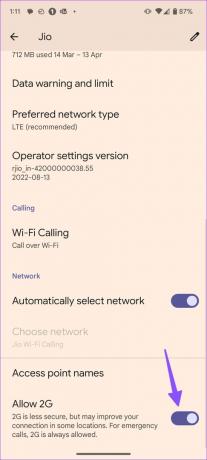
Il tuo telefono Android riacquisterà la connessione di rete persa.
6. Abilita roaming
Dovrai abilitare il roaming sul tuo telefono Android; in caso contrario, i servizi dati potrebbero smettere di funzionare al di fuori del tuo stato.
Passo 1: Apri l'app Impostazioni e seleziona Rete e Internet.

Passo 2: Tocca Internet. Seleziona l'ingranaggio Impostazioni accanto alla tua rete mobile.

Passaggio 3: Tocca le impostazioni accanto a Internet mobile.

Passaggio 3: Attiva l'interruttore Roaming.
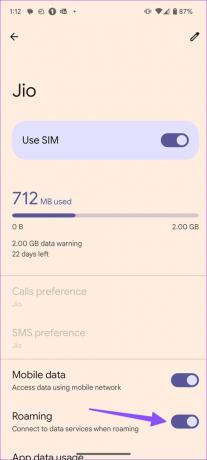
7. Rimuovi e inserisci di nuovo la SIM
Raccoglierai lo strumento iniettore SIM e rimuoverai la scheda SIM dal tuo telefono. Se è danneggiato o vecchio, sostituiscilo con una nuova SIM del tuo operatore.
8. Controlla il tuo piano tariffario
Hai dimenticato di pagare la fattura dell'operatore? L'azienda potrebbe disabilitare la connessione di rete per il tuo numero. Dovresti controllare il piano del tuo operatore e pagare le quote in sospeso.
9. Disabilita e abilita la SIM
Se il tuo telefono Android continua a perdere la connessione di rete, disattiva i servizi SIM e riattivali. Ecco come.
Passo 1: Apri l'app Impostazioni e seleziona Rete e Internet.

Passo 2: Tocca Internet.

Passaggio 3: Tocca le impostazioni accanto alla tua rete mobile.

Passaggio 4: Disabilita l'interruttore Usa SIM e abilitalo di nuovo.

10. Aggiorna la connessione di rete
Android ti consente di aggiornare la connessione di rete per correggere tali problemi sul telefono.
Passo 1: Apri l'app Impostazioni e seleziona Rete e Internet.

Passo 2: Seleziona Internet.

Passaggio 3: Tocca l'icona di aggiornamento nell'angolo in alto a destra.

11. Disabilita Attiva Wi-Fi automaticamente
Il tuo telefono Android si connette automaticamente a una rete Wi-Fi di alta qualità salvata, come la tua rete domestica o aziendale. Se si connette a una rete Wi-Fi aperta a bassa velocità, Internet potrebbe non funzionare sul telefono.
Passo 1: Apri l'app Impostazioni e seleziona Rete e Internet.

Passo 2: Seleziona Internet.

Passaggio 3: Scorri fino a Preferenze rete.

Passaggio 4: Disabilita l'interruttore "Attiva Wi-Fi automaticamente".

12. Cerca danni hardware
Hai fatto cadere o danneggiato il tuo telefono Android di recente? Potresti perdere il servizio di rete in modo casuale a causa di un modem danneggiato. Dovresti visitare il centro di assistenza più vicino per farlo riparare.
13. Ripristino delle impostazioni di fabbrica del telefono Android
Se nessuno dei trucchi funziona, ripristina le impostazioni di fabbrica del tuo telefono Android. Elimina tutte le app, i contenuti multimediali e i file personali dal telefono, quindi esegui il backup sul computer prima di eseguire i passaggi seguenti.
Passo 1: Apri l'app Impostazioni su Android e scorri fino a Sistema.

Passo 2: Seleziona Ripristina opzioni e scegli Cancella tutti i dati.


Passaggio 3: Conferma la tua decisione.
Goditi una robusta connessione di rete su Android
Perché il mio telefono dice nessuna connessione di rete? È uno dei problemi più comuni per gli utenti Android. Investi in un amplificatore di segnale del telefono cellulare se la tua zona ha una copertura bassa. Quale trucco ha funzionato per te? Condividi le tue scoperte con noi nei commenti qui sotto.
Ultimo aggiornamento il 30 marzo 2023
L'articolo di cui sopra può contenere link di affiliazione che aiutano a supportare Guiding Tech. Tuttavia, ciò non pregiudica la nostra integrità editoriale. Il contenuto rimane imparziale e autentico.
Scritto da
Parth Shah
Parth ha precedentemente lavorato presso EOTO.tech coprendo notizie tecnologiche. Attualmente lavora come freelance presso Guiding Tech scrivendo di confronto tra app, tutorial, suggerimenti e trucchi software e si tuffa in profondità nelle piattaforme iOS, Android, macOS e Windows.



